medan PSVita är på (i körläge):
- tryck och släpp snabbt strömbrytaren: sätt PSVita i vänteläge.
- tryck och håll ned strömbrytaren i tre sekunder och släpp: Stäng av PSVita (svep för att stänga av).
- tryck och håll ned PS-knappen i två sekunder och släpp: en panel dyker upp (flygläge) så att du kan inaktivera alla systemets nätverksfunktioner (Wi-Fi, mobilnätverk och Bluetooth-funktioner), Ändra ljusstyrka, musikvolym, inaktivera mikrofon och ljudchattinställningar.
- tryck och håll ned strömbrytaren i 10 sekunder och släpp: tvinga PSVita att stänga av omedelbart.
- tryck på PS-knappen och startknappen tillsammans och släpp snabbt: ta en bild av den aktuella PSVita-skärmen och placera i Photos collection.
medan PSvita är på (i Standby-läge):
- tryck och släpp snabbt strömbrytaren eller PS-knappen: Sätt PSVita i körläge.
- felsäkert läge
- Alternativ För Säkert Läge
- 1. Starta om PS Vita-systemet
- 2. Återskapa databas
- 3. Formatera Minneskort (nedtonat)
- 4. Återställ PS Vita-systemet (nedtonat)
- 5. Uppdatera systemprogramvaran (nedtonad)
- Återställningsmeny
- Återställningsmenyalternativ
- 1. Starta om PS Vita-systemet
- 2. Återskapa databas
- 3. Formatera Minneskort
- 4. Återställ PS Vita-systemet
- 5. Uppdatera systemprogramvaran
- grafiskt testläge
- Demo-läge
- visa läge
- tillverkningsläge
- mer Systeminformation
- på PS Vita
- på PSP
felsäkert läge

- Vita går in i Säkert läge när det finns ett allvarligt programfel
- krävs åtgärder för att få vita att fungera är alltid den som inte är gråtonad.
Alternativ För Säkert Läge
1. Starta om PS Vita-systemet
det här alternativet startar ditt system som vanligt utan att ändra några inställningar eller filer.
2. Återskapa databas
detta kan vara en användbar funktion om du har förlorat filer på ditt system utan någon uppenbar anledning. Försök använda den här funktionen för att se om den kan återställa dessa filer. Detta kommer också att skriva om skadade filer i databasen, vilket kan eliminera framtida problem. Den här funktionen bör inte radera någon av dina sparade data eller inställningar.
tar bort meddelanden, spellistor, ändringar som gjorts på” Information ”skärmar, trimning information för bilder i” foto”, videominiatyrer, video uppspelning historia och video återuppta information.Den här åtgärden kan ta lång tid beroende på typ och antal dataobjekt.
3. Formatera Minneskort (nedtonat)
4. Återställ PS Vita-systemet (nedtonat)
5. Uppdatera systemprogramvaran (nedtonad)
Återställningsmeny
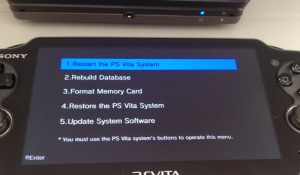
Återställningsmenyalternativ
1. Starta om PS Vita-systemet
det här alternativet startar ditt system som vanligt utan att ändra några inställningar eller filer.
2. Återskapa databas
detta kan vara en användbar funktion om du har förlorat filer på ditt system utan någon uppenbar anledning. Försök använda den här funktionen för att se om den kan återställa dessa filer. Detta kommer också att skriva om skadade filer i databasen, vilket kan eliminera framtida problem. Den här funktionen bör inte radera någon av dina sparade data eller inställningar.
tar bort meddelanden, spellistor, ändringar som gjorts på” Information ”skärmar, trimning information för bilder i” foto”, videominiatyrer, video uppspelning historia och video återuppta information.Den här åtgärden kan ta lång tid beroende på typ och antal dataobjekt.
3. Formatera Minneskort
detta formaterar minneskortet och raderar effektivt Alla data som för närvarande finns på det.
4. Återställ PS Vita-systemet
detta återställer ditt system till original, inklusive formatering och radering av all data på intern blixt och returnerar alla systeminställningar till standard. Detta kommer inte att ta ditt system tillbaka till en tidigare Firmware release. Använd det här alternativet som en sista utväg, om du inte har något på konsolen som du vill eller om du vill radera allt på konsolen, använd inte det här alternativet.
5. Uppdatera systemprogramvaran
detta kan vara användbart om ditt system har skadats till den punkt du inte kan starta. Detta gör det möjligt för användaren att uppdatera sin konsol med ny firmware via :
- PS3
- PC
- PS Vita memorycard (ux0:data/PSP2/uppdatering/PSP2UPDAT.PUP)
grafiskt testläge
det kommer att visa några delfiner och en snäckskal. I det här läget kan du testa spotlight-prestanda på PS Vita.
det finns inget känt sätt att gå in/ut ur detta läge.
det samma retail / debug VITA kör felsäkert läge på start och uppdatera firmware genom spel vagn.
| namn funktion | kommandon | beskrivning |
|---|---|---|
| riktning | Aktivera / inaktivera de tre övre glödlamporna | |
| punkt | Aktivera / inaktivera den enda glödlampan nära snäckskalet | |
| Spot | Aktivera / inaktivera reflektorn | |
| – | Byt modelltyp | |
| HCNT | detta värde ändras när du byter modelltyp |
| knapp | du måste hålla den? | Vad gör | beskrivning |
|---|---|---|---|
| O | Nej | ändra värden | |
| /\ | ingen | ändra funktion | |
| L | ja | Zoom – | det zoomar ut på snäckskalets pärla |
| R | ja | zooma + | det kommer att zooma in på snäckskalets pärla |
| Välj | ja | aktivera en ny meny, men frös den gamla | tre text visas: de två viktigaste är OK NG (du kan välja en av dessa med pilarna) och den tredje en minnesadress (0x00000000) förmodligen från HCNT. |
| Pilar | Nej | dessa fungerar bara i menyn välj. |
Demo-läge

demo-läget på en PS Vita
det kommer att visa ’Demoläge’ i det nedre högra hörnet av PS Vita, och nämnda demoläge kommer att dölja de flesta förinstallerade program.
för att aktivera detta läge: En extern PS Vita-patron (IDU) är nödvändig för att lägga till Demoläge i en detaljhandelsmodell.
till (tillfälligt) inaktivera detta läge: håll L + R + upp + START (i några sekunder)
inte mycket är känt om demoläge (aka. Kiosk firmware) av PS Vita. Det är bara känt, att tillfälligt inaktivera den med starta om PS Vita på egen hand efter 5 minuter, om enheten inte kör någon form av programvara (t.ex. ett spel) och om den inte är ansluten till en extern strömladdare.
Uppdatering / nedgradering av PS Vita tar inte bort demoläge, enheten förblir en kioskenhet, såvida man inte tar bort demoläge med IDU-patronen som installerade den i första hand.
visa läge
endast tillgängligt på Dex (TestKit eller detaljhandel med modifierat skal.bara ström-och PS-Knapparna har inaktiverats
det är inte riktigt inaktiverat, om du håller ned PS-knappen kan du fortfarande avsluta en appoch om du håller ned strömbrytaren kan du tvinga strömmen av enheten
för att aktivera/inaktivera showmode, när som helst på livearea-skärmen tryck och håll ned
L + R + RIGHT + START + POWER
tillverkningsläge
för närvarande kända skillnader till detaljhandeln.
1. Tillverkningsläge kör inte detaljhandelsspel, men detta kan kringgås genom att installera Henkaku.
2. Inaktivera / aktivera Tillverkningsläge är endast via F00D vanligtvis med en jigg
3. Vid uppstart Tillverkningsläge kommer automatiskt köra en själv ligger @ ux0: psp2diag.själv eller sd0: psp2diag.själv
4. Tillverkningsläge filsystem är samma som detaljhandeln,
5. Tillverkningsläge placerar ett vattenstämpel i det nedre hörnet. Se nedan:

mer Systeminformation
den här menyn innehåller information om systembyggnaden, förvaret, revisionen,… ser inte ut som det är super användbar information för nu, men fortfarande intressant antar jag.
kombinationen för att få den här menyn att visa kräver övning.
fungerar på Firmware 1.510 (fungerar inte på 3.15)
- gå till Inställningar > System > Systeminformation
- Tryck samtidigt RTrigger + LTrigger + DPad vänster + Kvadrat i några sekunder
- släpp dessa knappar och tryck omedelbart på startknappen
Originalinformation från Nabnab
på PS Vita

Detta är på PS Vita
all information kommer från index.dat
ett annat prov:
på PSP

Detta är på PSP
denna ”meny” finns också på PSP. detta är ett exempel.
all information kommer från flash0/vsh/etc / version.txt: